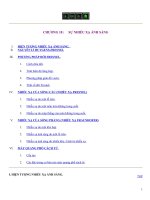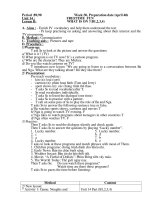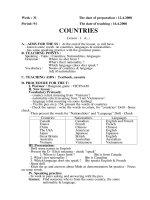- Trang chủ >>
- Đề thi >>
- Đề thi lớp 6
anh
Bạn đang xem bản rút gọn của tài liệu. Xem và tải ngay bản đầy đủ của tài liệu tại đây (848.59 KB, 6 trang )
<span class='text_page_counter'>(1)</span><div class='page_container' data-page=1>
<b>Bộ phần mềm tạo đĩa Karaoke chuyên nghiệp !</b>
Với phần mềm Portable Goldwave 5.22 bạn có thể tự làm lời, chèn những hình
ảnh yêu thích...rồi ghi ra 1 đĩa CD. Thế là có 1 đĩa CD Karaoke bạn yêu thích
mà không sợ đụng hàng.
Địa chỉ dowload : Sau khi crack sẽ được thư mục
Gold Wave 5.22.
Những "cộng cụ" cần thiết :
- Phần mềm Gold Wave 5.22
- Một file nhạc có kèm lời của ca sĩ hát
- Một file nhạc không lởi (beat). Cái này tìm bằng google với cú pháp "tên bài
nhạc" + "beat" hoặc down trực tiếp tại những trang web có karaoke online
như : star.zing.vn, sannhac.com...
- Lời bài hát (có thể tìm tại yeucahat.com, vietnhim.com hoặc trên google với
cú pháp "tên bài hát" + "lyric".
- Phần mềm tạo chữ chạy theo giai điệu bài hát. Ở đây mình dùng chương
trình AV Video Karaoke Maker - Download tại : />Tiếp theo bây giờ bắt đầu Thực Hiện :
- Bước 1 : VD mình làm với bài "Nhỏ ơi" nhé. Đầu tiên bạn cần đổi tên file nhạc
có lời thành nhooi-song.mp3 và tên file nhạc không lời thành nhooi-beat.mp3
Ảnh dưới đây đã được chỉnh sửa kích cỡ. Hãy click vào đây để xem toàn bộ
ảnh. Ảnh gốc có kích thước 762x339.
Hình ảnh này đã được thay đổi kích cỡ. Click vào thanh này để xem tồn bộ hình ảnh. Ban đầu
là hình ảnh có kích thước 762x339.
</div>
<span class='text_page_counter'>(2)</span><div class='page_container' data-page=2>
Vào menu Edit > Chọn mục Channel > chọn Left. Nhấn Ctrl+A để chọn toàn bộ
nội dung âm thanh có trong kênh trái của file nhạc phụ, nhấn Ctrl+C để copy
kênh nhạc này.
Ảnh dưới đây đã được chỉnh sửa kích cỡ. Hãy click vào đây để xem toàn bộ
ảnh. Ảnh gốc có kích thước 862x600.
</div>
<span class='text_page_counter'>(3)</span><div class='page_container' data-page=3>
- Bước 3 : Vào menu File > Chọn Open, chọn file nhạc nhooi-beat.mp3 từ hộp
thoại Open Sound, nhấn Open.
Vào menu Edit > chọn Channel > chọn Right. Nhấn Ctrl+A sau đó bấm tiếp nút
Delete để xóa toàn bộ nội dung âm thanh có trong kênh phải của file nhạc gốc.
Tiếp tục nhấn Ctrl+V để gán nội dung âm thanh có trong kênh trái của file nhạc
nhooi-song.mp3 (đã copy lúc nãy) lên kênh phải của file nhạc hiện tại.
Ảnh dưới đây đã được chỉnh sửa kích cỡ. Hãy click vào đây để xem toàn bộ
ảnh. Ảnh gốc có kích thước 862x598.
Hình ảnh này đã được thay đổi kích cỡ. Click vào thanh này để xem tồn bộ hình ảnh. Ban đầu
là hình ảnh có kích thước 862x598.
- Bước 4 : Vào menu File > chọn Save as, lựa chọn nơi lưu file nhạc kết quả,
đặt tên cho file nhạc tại mục File name (VD : nhooi-audio.mp3) sau đó chọn
định dạng file nhạc nhạc mục Save as type, mức chất lượng tại mục Attributes
rồi nhấn [b]Save.
- Bước 5 : Khởi động AV Video Karaoke Maker. Trên giao diện chính của
chương trình bạn click vào nút có hình cái nốt nhạc nằm trên cái đĩa và duyệt
đến tập tin nhooi-audio.mp3 đã tạo lúc nãy.
- Bước 6 : Gõ (or copy, paste lời bài hát) vào khung soạn thảo nằm bên phải
của giao diện chính.
</div>
<span class='text_page_counter'>(4)</span><div class='page_container' data-page=4>
- Bước 7 : Đồng bộ lời bài hát với giai điệu. Đây là 1 bước khá quan trọng vì nó
quyết định sự thành công của bản karaoke. Trước hết bạn chọn phát bài nhạc
bằng cách bấm nút Play, sau đó nhấn phím F5 để khởi động tính năng
Synchronize (hoặc vào menu Synchronize > chọn Synchronize entrie song).
Khi bạn nghe tới lời nào (hiển thị bằng chữ màu đỏ) thì bấm tới nút Set nằm
dưới giao diện hoặc bấm tổ hợp Alt+Space, vừa nghe vừa bấm đến khi hết bài
Ảnh dưới đây đã được chỉnh sửa kích cỡ. Hãy click vào đây để xem toàn bộ
ảnh. Ảnh gốc có kích thước 830x624.
</div>
<span class='text_page_counter'>(5)</span><div class='page_container' data-page=5>
Lưu ý : Để cho nhạc khớp với lời, bạn cần nhấn nút <b>Set</b> nhanh hay châm tùy
theo giai điệu của bài hát và lời hiển thị, đoạn nào có nhạc mà không có lời thì
bấm <b>Silent</b> hoặc phím <b>Ctrl+Space</b>. Khi kiểm tra lại nếu thấy nhạc không ăn
khớp với lời thì bạn chỉ cần bấm nút <b>Back</b> hoặc tổ hợp <b>Ctrl+BackSpace</b> để
thực hiện lại. Khi đã thấy ổn rồi thì bạn bấm <b>Finish</b>.
- Bước 8 : Thiết lập 1 vài thông số liên quan, chẳng hạn như kiểu chữ hiển thị,
hình nền...trước khi xuất hiện file video. Bạn chỉ việc vào menu <b>Settings</b> trên
giao diện chính, chú ý đến các mục sau :
* <b>Background file</b> : đường dẫn đến tập tin video (hay tập tin ảnh) cần dùng
làm hình nền minh họa cho bản karaoke.
* <b>Lyrics</b> : Hình thức hiển thị lời khi hát karaoke, chẳng hạn như Text font (kiểu
chữ), Text color (màu chữ lúc đến đoạn lời hát), Align (vị trí xuất hiện chữ,
canh lề)
</div>
<span class='text_page_counter'>(6)</span><div class='page_container' data-page=6>
- Bước 9 : Quay trở lại giao diện chính của chương trình, bấm vào biểu tượng
có hinh cái micro để xem lại kết quả. Nếu đã ưng ý bạn chỉ việc vào menu
<b>Export</b> > chọn <b>Export to File</b>, chọn đường dẫn đến thư mục muốn lưu file
karaoke rồi nhấn nút <b>Start</b>.
Đến đây, bạn chỉ việc ghi tập tin karaoke mới xuất ra (Định dạng AVI) lên đĩa
CD bằng 1 chương trình ghi đĩa chuyện dụng (như Nero hay Roxio Creator
2009) là xong !
<b>Lưu ý</b> : bạn ghi các file karaoke này ở dạng Video CD. Khi mở đĩa trên đầu thì
chọn chế độ <b>Left Channel</b> (hay <b>Mono Left</b>) để hát và chọn <b>Right Channel</b>
(hay Mono Right) để nghe ca sĩ hát !
Thế là đã hoàn tất mọi công việc. Chúc các bạn thành công và có những bản
karaoke ưng ý.
</div>
<!--links-->
<a href=' /><a href=' /> Hình hoc xạ ảnh 19 -3
- 4
- 659
- 5